Effet Ciel Lumineux

Bonjour,
Dans ce tuto je vais vous décrire l’effet « Ciel lumineux » que j’ai réalisé pour l’une de mes créas :

Commencez par faire un [b]dégradé radial au centre de votre image[/b], j’ai choisi de faire un dégradé de bleu (3a77a0 => 1f1330), en faisant en sorte d’avoir la zone plus claire à l’endroit où vous allez positionner votre render :
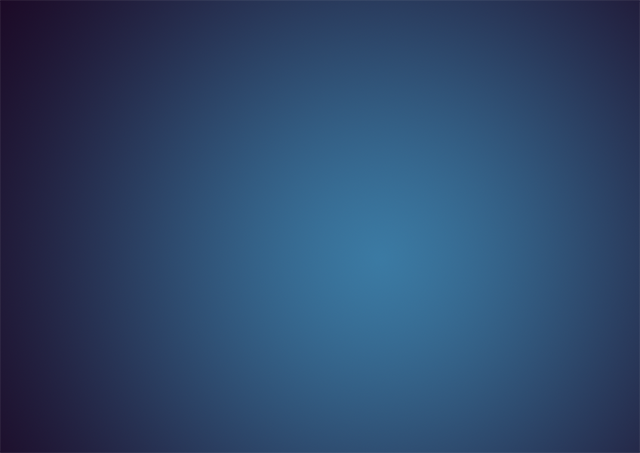
Importez votre image de nuages (vous pouvez en prendre une ou deux selon vos besoins) et passez-la en mode de fusion « Lumière dure » à 80%-100% d’opacité, puis importez votre render détouré et peaufiné :

Viens l’étape des brushes « nuages » et « rayons », vous les positionnez tout autour du render, en veillant à en faire dépasser un peu de temps en temps sur le render pour l’intégrer dans le fond :

Vous pouvez en mettre plus ou moins selon vos besoins, pour mon image j’avais envie de créer un effet lumineux assez soutenu, mais c’est à vous de voir en fonction de votre image. ;)
Utilisez des masques de calque pour gommer aux endroits qui vous gênent.
Importez une image avec des rayons (celui-ci) que vous passez en « Lumière douce » 100% et une image de ciel étoilé que vous passez en « Écran » 100% :

Utilisez des masques de calque pour gommer aux endroits qui vous gênent.
Pour finir créez un nouveau calque, remplissez-le d’orange (ff7c00 ) et passez-le en mode « Lumière douce » à 50% pour réchauffer les couleurs de l’image :

Enfin créez un calque tiré du visible (« Calque/Nouveau depuis le visible ») et passez-le en mode « Multiplier » pour augmenter les contrastes de l’image.

Voici ma fenêtre des calques :
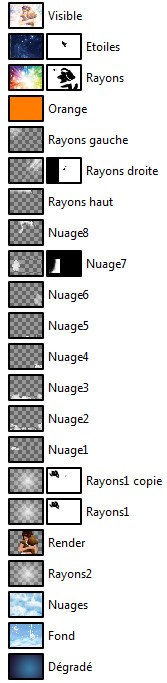
Donc vous voyez rien de bien compliqué, mais je trouve que ça donne un effet sympa autour d’un petit sim et de son doudou magique. :)




Écrire commentaire